En mall är en färdig layout som du kan använda för en ny sida och som ger enhetlighet och sparar tid. I OneNote finns flera inbyggda mallar, bland annat dekorativa sidbakgrunder och att göra-listor. Du kan skapa egna mallar eller anpassa en befintlig.
Du kan använda OneNote-mallar som de är, ändra dem som du vill eller skapa egna.
Skapa en ny sidmall
-
Välj Lägg till sida i listan över sidor till höger på skärmen.
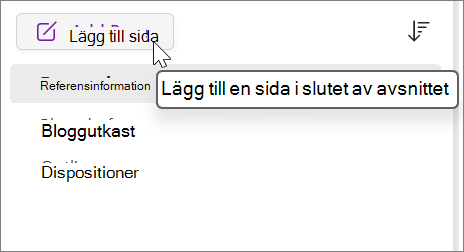
-
Välj Visa > Pappersstorlek.
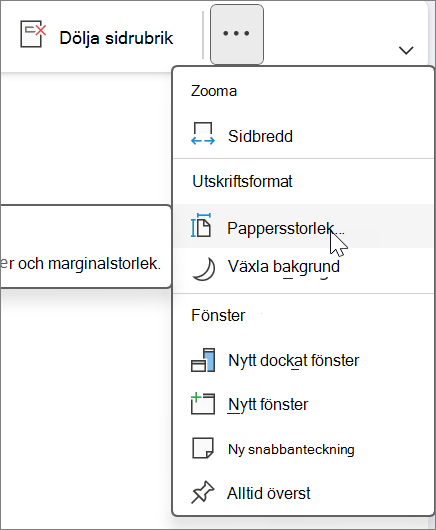
-
Ange pappersstorlek och utskriftsmarginaler i åtgärdsfönstret Pappersstorlek.
-
Lägg till det innehåll som ska infogas i mallen.
Alla nya sidor som du skapar med hjälp av mallen har denna information.
-
När du är klar väljer du Spara aktuell sida som en mall längst ned i åtgärdsfönstret Pappersstorlek.
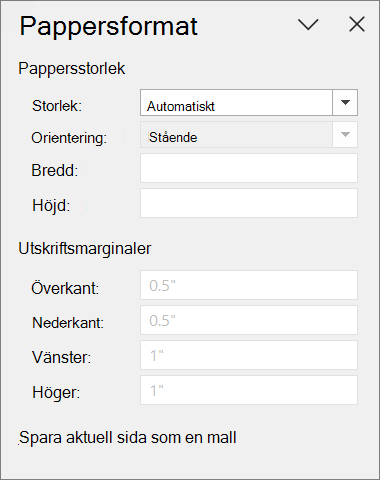
-
Ge mallen ett namn i dialogrutan Spara som mall och välj Spara.
Obs!: När du använder en mall för en sidakan du välja mallen i listan Mina mallar i åtgärdsfönstret Mallar .
Anpassa en mallsida
-
Välj Infoga > Sidmallar > Sidmallar.
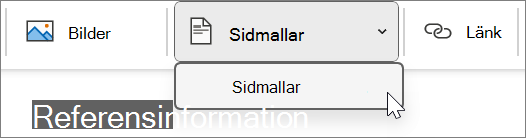
-
I åtgärdsfönstret Mallar väljer du de små pilarna bredvid kategorinamnen för att expandera dem.
-
Välj namnet på den mall som du vill anpassa.
Mallen används för en ny tom sida.
-
Välj Visa > Pappersstorlek i menyfliksområdet.
-
Ange pappersstorlek och utskriftsmarginaler i åtgärdsfönstret Pappersstorlek.
-
Redigera eller ta bort befintligt sidinnehåll och välj sedan Spara aktuell sida som en mall längst ned i åtgärdsfönstret Pappersstorlek.
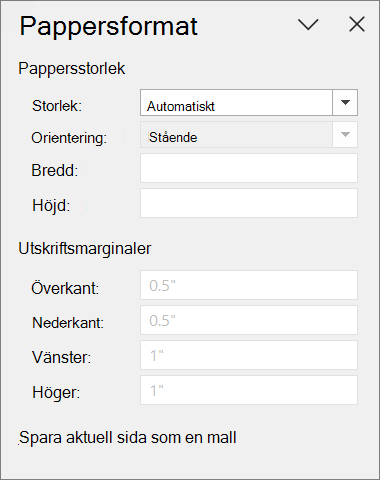
-
Ge mallen ett namn i dialogrutan Spara som mall och välj Spara.
Obs!: När du använder en mall för en sida kan du välja den anpassade mallen i listan Mina mallar i åtgärdsfönstret Mallar.
Råd och tips när du skapar sidmallar
-
Aktivera linjering (Visa > Linjeringar) som stöd vid justering av textrutor, bilder och annat innehåll i mallen. Inaktivera linjeringen igen innan du sparar arbetet, såvida du inte vill att de ska ingå i mallen.
-
Använd styckeformat (Start > Format) när du formaterar text och rubriker för ett enhetligt utseende.
-
Använd inte en bild som bakgrundsbild, såvida det inte är viktigt för mallens design. Bakgrundsbilder påverkar filstorleken och text som placeras på bilden kan konverteras till en bild om du skickar sidan med e-post. Överväg att placera bilder längst upp, längst ned eller på sidorna i stället för bakom text.
-
Kontrollera att platshållartext är tydlig och lätt att identifiera så att alla som använder mallen ser vilken information som de olika platshållarna ska innehålla. En textruta som till exempel ska innehålla företagets namn kan kallas [företagsnamn].
-
Kontrollera att tabeller och bilder är tydligt placerade och att rubrikerna är avskilda från text som kommer att skrivas in senare. Textrutor blir större när de fylls med innehåll och en sida kan snabbt bli rörig.
-
Se till att du väljer en teckenfärg som syns även utan bakgrundsfärg, så att mallen kan skrivas ut.
-
Placera text och objekt inom sidans utskriftsmarginaler.










